Personalizza il tuo browser Chrome con il tuo stile di tema
Suggerimenti E Trucchi Per Android Sfondi / / August 05, 2021
Con l'ultimo aggiornamento, Chrome 77 ha ottenuto molte funzionalità e miglioramenti che gli utenti stavano aspettando. Ad esempio, c'è la nuova opzione di personalizzazione e tematizzazione, raggruppamento di schede e anteprime, condivisione semplice tra due dispositivi, ecc. Queste caratteristiche tutto sommato rende Google Chrome 77, un browser web completo. Una delle caratteristiche principali introdotte da questo nuovo aggiornamento per il browser Web Chrome sono le opzioni di tematizzazione. Ci sono molte opzioni di colore tra cui puoi scegliere per cambiare il colore e l'aspetto delle schede. Inoltre, in questo post, ti guideremo su come farlo personalizza il tuo browser Chrome con il tuo stile del tema e crea temi di tuo gradimento.
Tuttavia, una cosa da notare che alcune delle funzionalità che Google ha implementato per Chrome 7 erano già disponibili su altri browser popolari. Ma è bello vedere che Google ha riconosciuto queste funzionalità e le esigenze degli utenti. E la parte migliore è che puoi anche creare il tuo set di temi per rendere il browser Google Chrome 77 più personalizzato. Quindi, senza ulteriori indugi, passiamo direttamente all'articolo stesso;

Personalizza il tuo browser Chrome con il tuo stile di tema
Nota che in questo post ti guideremo passo dopo passo a creare il tuo tema personalizzato per il browser Google Chrome 77. L'aggiornamento è stato implementato di recente e dovresti prima aggiornare il tuo browser Chome al numero di versione v77.0.3865.90 per desktop e v77.0.3865.92 per Android.
Ora, diamo un'occhiata ai passaggi per personalizzare il tuo browser Chrome con il tuo stile di tema;
Passaggio 1: attiva il nuovo strumento di personalizzazione
Le funzionalità non sono disponibili come opzione autonoma nel browser Chrome 77. Queste funzionalità sono nascoste come flag nel browser Chrome. Inoltre, una volta che queste funzionalità che sono disponibili come flag sono ufficialmente disponibili, vengono rimosse dalle flag. È necessario eseguire alcuni passaggi per abilitare il nuovo strumento di personalizzazione. Segui i passaggi seguenti per farlo;
- Digita nella barra di ricerca del browser Google Chrome "chrome: // flags“.

- Ora, sotto la pagina Chrome Flags, vedrai un'altra barra di ricerca. Lì digita "NTP“.
-
Abilitare sia il "Menu Chrome Colors" e "Menu di personalizzazione NTP versione 2"Flag facendo clic sulla casella corrispondente a entrambe le opzioni.

- Ti verrà mostrato un pop-up nella parte inferiore dello schermo "Le modifiche non avranno effetto fino al riavvio di Chrome“. Clicca sul "Riavvia ora"Per riavviare il browser.

(assicurati di aver salvato tutte le tue attività attualmente in lavorazione sul browser per evitare qualsiasi perdita del tuo lavoro) - Questo è tutto!
Passaggio 2: personalizza il tuo browser Chrome
Una volta che hai finito con i passaggi precedenti, puoi ora procedere alla personalizzazione del tuo browser Chrome.
- Clicca il "Personalizza pulsante " nella parte inferiore della tua pagina web.
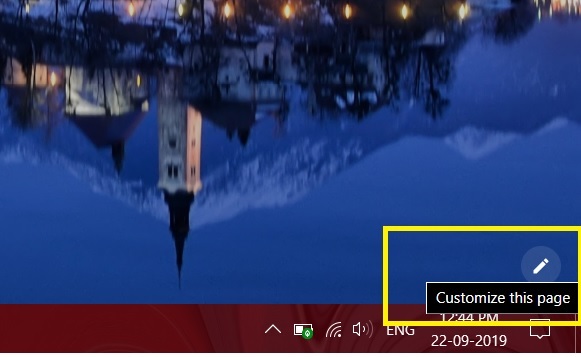
- Ora vedrai più opzioni di personalizzazione avanzate disponibili nella sezione Personalizza.

- Per scegliere il colore preferito, tocca il pulsante "Colore e tema"Pulsante.
- Ti verrà presentata una tavolozza composta da diversi colori tra cui puoi scegliere o puoi toccare il pulsante "pulsante contagocce"Per scegliere qualsiasi colore da qualsiasi luogo da applicare nella scheda Chrome.

- Per selezionare uno sfondo di tuo gradimento, puoi toccare il pulsante "Pulsante Sfondo"Per applicare qualsiasi sfondo sulla schermata iniziale del browser Chrome.
- Ti dà anche la possibilità di "Carica dal dispositivo"Per utilizzare la tua immagine memorizzata localmente oppure puoi anche impostare"Nessuno sfondo"Senza sfondo.
- Sotto il pulsante di personalizzazione, puoi anche scegliere se mostrare o meno le scorciatoie tramite il pulsante di attivazione / disattivazione.
Quindi, eccolo qui da parte mia in questo post. Con questa nuova funzione, puoi creare e applicare rapidamente e molto facilmente un tema di tua scelta o modificare le impostazioni per cambiare i colori delle schede. Facci sapere nei commenti qui sotto se questo post ti è piaciuto o no. Inoltre, facci sapere se hai riscontrato difficoltà durante i passaggi sopra indicati. Fino al prossimo post... Salute!
Un esperto di marketing digitale certificato Six Sigma e Google che ha lavorato come analista per un'importante multinazionale. Un appassionato di tecnologia e automobile che ama scrivere, suonare la chitarra, viaggiare, andare in bicicletta e rilassarsi. Imprenditore e blogger.


![Come installare Stock ROM su Tecno Camon 15 Air [File firmware / Unbrick]](/f/b86e7538f5ae6b2e28a2b767ef299d90.jpg?width=288&height=384)
